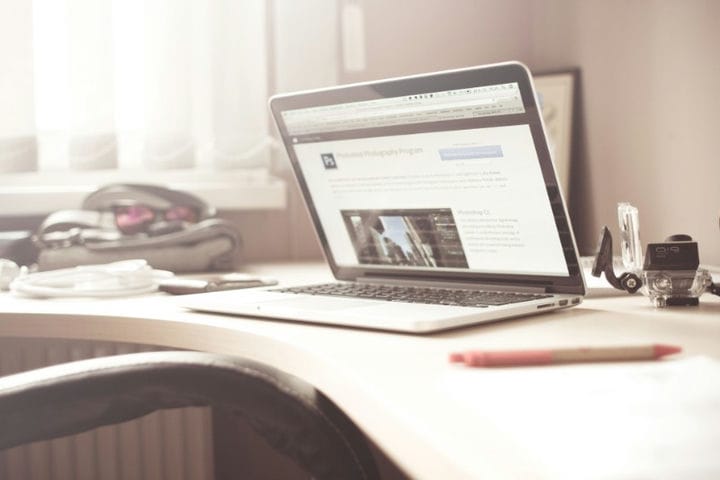Hai intenzione di avviare la tua rete multisito WordPress? Se sì, dovresti sapere che WordPress è dotato di una funzionalità integrata che ti consente di creare più siti Web utilizzando la stessa piattaforma. Questo articolo presenta tutti i dettagli necessari relativi alla configurazione di una rete multisito WordPress. Il processo non è complicato fintanto che segui tutti i passaggi che trovi qui.
- Funzionalità all’interno della rete WordPress Multisite
- Iniziare con una rete multisito in WordPress
- Mappatura del dominio multisito di WordPress: le basi
Capire cos’è un multisito WordPress
Prima di tutto, è importante definire cos’è WordPress Multisite. Si tratta di una funzionalità che prevede la creazione di una rete di siti anziché di una singola, utilizzando una sola installazione di WordPress.
Utilizzando questa funzione, è disponibile una nuova leva utente. Questo livello è chiamato Super Admin ed è lui che controlla la rete. Il Super amministratore può accedere sia al sito Web principale che ai siti secondari. Può gestire i siti dall’area di amministrazione di rete, a cui altri utenti non possono accedere.
Ciascun sito Web all’interno della rete multisito può avere i propri sottoinsiemi di utenti, i propri plugin o temi. Non dipendono dal sito web principale. L’unica cosa che tutti i siti secondari condividono con il sito principale è rappresentata dal database. Il database ha tabelle diverse per ogni sito secondario.
La cartella wp-content contiene gli stessi plugin e temi per tutti i siti all’interno della struttura multisito, ma ognuno ha la propria opzione di abilitazione della rete.
Funzionalità all’interno della rete WordPress Multisite
Il multisito WordPress è dotato delle seguenti funzionalità relative alla rete:
- Altri utenti possono unirsi alla rete WordPress Multisite e possono semplicemente creare un account e aggiungervi i propri blog.
- I super amministratori possono apportare modifiche per tutti i temi del sito Web se lo desiderano, mentre gli amministratori dei siti secondari non sono autorizzati ad apportare tali modifiche.
Vantaggi dell’utilizzo di una rete multisito WordPress
Le persone che vogliono gestire più siti su WordPress dovrebbero sempre optare per questa funzionalità, considerando quanto sia difficile gestire più di un sito web autonomo. I vantaggi di utilizzare una rete WordPress Multisite invece sono:
- Gestione di più siti da un’unica dashboard senza complicati processi coinvolti
- Ogni sito che fa parte di questa rete può avere un amministratore diverso, che ha il controllo su quel sito in particolare
- In qualità di Super amministratore, hai il potere di apportare modifiche in termini di plugin e temi, come attivarli e disattivarli a tuo piacimento
- Quando arrivano gli aggiornamenti di WordPress, sono molto più facili da gestire, poiché tutto può essere gestito da un’unica dashboard
Svantaggi dell’utilizzo di una rete multisito WordPress
Come in ogni altra situazione, ci sono anche alcuni aspetti negativi a cui pensare. Questo è un elenco degli svantaggi che possono apparire dopo l’installazione di WordPress Multisite:
- Sia il sito principale che i siti secondari condividono le stesse risorse. Se un sito Web si interrompe, l’intera rete si interrompe
- La gestione del traffico è piuttosto complessa per gli utenti principianti e i numeri possono interessare tutti i siti web presenti nella rete
- Se un sito Web viene violato, l’intera rete di siti Web viene violata
- I plugin di WordPress non sono sempre responsabili delle reti multisito
- Non tutti i provider di hosting supportano il multidominio WordPress, il che limita le opzioni di un utente in termini di provider
Il candidato perfetto per una rete multisito WordPress
I motivi per avviare una rete multisito WordPress sono vari. Possedere un paio di siti Web WordPress non significa necessariamente che sia necessaria una rete del genere. Esistono strumenti come ManageWP o InfiniteWP che possono aiutare i gestori di siti Web a mantenere le cose organizzate con siti Web autonomi.
In altri casi, invece, lo scenario è troppo complesso per utilizzare tali strumenti e la creazione di una rete multisito WordPress diventa una necessità. Ecco alcune situazioni:
- Siti web di riviste che hanno raggiunto un punto in cui ogni sezione potrebbe diventare un sito web a sé stante
- Siti web aziendali che richiedono siti secondari diversi per ciascuna sede/filiale
- Siti web governativi/ONG che richiedono siti secondari per ogni dipartimento o regione
- Una rete di blog che può essere gestita su più sottodomini
- Siti web didattici che consentono agli studenti di creare il proprio blog utilizzando il server dell’istituto
Iniziare con una rete multisito in WordPress
Una volta che hai capito che devi installare WordPress Multisite, è tempo di imparare come farlo. Prima di tutto, devi capire che non puoi impostare WordPress multisito proprio come nel caso di un plugin. WordPress Multisite è una funzionalità all’interno della piattaforma che può essere abilitata per i siti.
Devi attivare la funzione e iniziare subito a lavorare sulla tua rete multisito. Non vedrai un interruttore di abilitazione sulla dashboard a meno che tu non abbia impostato le cose in anticipo. È fondamentale capire che WordPress Multisite è adatto solo per alcuni scopi. Se desideri gestire più siti Web autonomi utilizzando uno strumento, questa non è l’opzione che stai cercando.
Inizia installando WordPress. Collegati al tuo sito web utilizzando un client FTP. Uno dei più popolari è FileZilla. Continua modificando il file wp-config.php. È necessario aggiungere le seguenti righe di codice prima del promemoria che si trova in fondo.
/* Multisite */define('WP_ALLOW_MULTISITE', true);
Dopo aver incluso queste righe nel file, salvalo e torna al tuo sito Web WordPress. Accedi e vai a Configurazione di rete, che si trova in Strumenti. Ora puoi iniziare a configurare la tua rete multisito WordPress. Ecco i passaggi necessari per farlo:
Inizia dalla schermata di configurazione della rete, dove puoi scegliere una delle due opzioni: avere i tuoi siti Web nei propri sottodomini o sottodirectory. Fai una scelta consapevole perché questa è un’opzione che influenzerà la struttura della tua rete WordPress e non può essere modificata in seguito.
La scelta dei sottodomini implica la modifica delle impostazioni DNS per consentire la mappatura del dominio multisito di WordPress, che verrà discussa anche più avanti in questo articolo.
- Vai alla sezione che include i dettagli della rete, assegna un nome alla tua rete e aggiungi un indirizzo amministratore. Quando sei pronto, fai clic su Installa.
WordPress ti invierà alla schermata successiva che prevede la copia e incolla del codice nei file wp-config.php e .htaccess.
- Per trovare questi file, vai alla directory principale di WordPress. Quando li trovi, collegati al sito web utilizzando il client FTP menzionato prima e modifica i file incollando il codice fornito da WordPress.
Dopo aver salvato e caricato i file, devi accedere all’area di amministrazione di WordPress del tuo sito web. Una volta effettuato l’accesso, dovresti essere in grado di vedere l’opzione di rete multisito di WordPress nella barra di amministrazione.
Come abilitare i sottodomini?
Per abilitare i sottodomini, devi crearne uno denominato " ". Se il tuo sito web si chiama www.john.com, il nome del sottodominio sarà .example.com. Dopo aver impostato le cose, assicurati che il sottodominio punti alla directory in cui è installato il tuo WordPress. La creazione di un sottodominio con caratteri jolly dovrebbe aiutare. Per questo, devi:
- Accedi alla dashboard di cPanel. Vai a Domini e Sottodomini. Una volta fatto, ti verrà richiesto di inserire il testo nel campo del sottodominio. Digita "*" nel campo. Assicurati che il campo radice del documento punti alla directory di WordPress. Questa directory è rappresentata dall’host del file wp-config.php. Fai clic su Crea una volta che il sottodominio è pronto.
Quali impostazioni di rete sono necessarie per WordPress Multisite?
Un altro passaggio per convertire WordPress in multisito è configurare la rete. Vai a I miei siti, che puoi trovare nella barra di amministrazione su WordPress. Clicca su Dashboard, che è la dashboard dove gestirai la rete WordPress Multisite. Qui puoi aggiungere o eliminare siti Web, installare plug-in, temi e gestire il ruolo di ciascun utente.
Per modificare le modifiche alla rete multisito, vai su Impostazioni e poi su Impostazioni di rete. Qui è dove controlli ciò che gli utenti possono creare account e siti Web all’interno della rete. Hai anche la possibilità di lasciare la registrazione disabilitata. Puoi aggiungere utenti manualmente ai tuoi siti Web in un secondo momento.
Dovresti anche modificare le e-mail che WordPress invia quando un utente crea un nuovo sito nella tua rete. Tutte le modifiche che apporti qui influiranno su tutti i siti secondari presenti sulla rete. Non c’è spazio per errori. Ecco una breve descrizione di ogni tipo di impostazione di rete che puoi effettuare:
- Registrazione: la modifica di questa impostazione altererà la possibilità di creare un nuovo sito Web all’interno della rete WordPress Multisite. Da qui, puoi anche concedere agli amministratori dei siti secondari la possibilità di assegnare ad altri utenti la gestione del loro sito secondario
- Nuovo sito: puoi creare messaggi personalizzati per tutti gli amministratori dei siti secondari, che verranno ricevuti quando inizierà la pubblicazione dei contenuti all’interno della rete Multisito
- Caricamento: puoi gestire ciò che gli amministratori e gli utenti pubblicano in termini di contenuto. Puoi decidere quali contenuti possono essere o non possono essere caricati sui siti secondari, nonché specificare la dimensione massima consentita per i file di contenuto.
- Lingua: puoi cambiare la lingua predefinita di tutti i siti web inclusi nella rete di WordPress
- Menu: puoi attivare e disattivare il menu per consentire agli amministratori di scegliere i propri plug-in per i siti secondari o vietare loro questa azione. Lasciare la funzione disattivata significherà che il Super Admin è l’unico in grado di determinare quali plugin o temi sono abilitati sui siti secondari
Comprensione delle schermate di amministrazione della rete multisito
Dopo aver configurato WordPress Multisite, noterai che diverse schermate extra vengono aggiunte alla dashboard di amministrazione. Questi sono necessari per la gestione della rete e alcune persone potrebbero confondersi quando la vedono per la prima volta. A queste schermate può accedere esclusivamente il Super Admin, che è il responsabile delle modifiche che avvengono all’interno della rete.
Le schermate di amministrazione sono simili a quelle standard con cui tutti gli utenti di WordPress hanno familiarità, ma alcune funzionalità potrebbero essere mancanti o nuove. Gli amministratori dei siti secondari non potranno installare nuovi temi e plug-in, ma possono scegliere di abilitare quelli che sono stati installati sull’intera rete multisito di WordPress.
Questa è probabilmente la schermata di amministrazione più complessa. Il resto contiene impostazioni simili alla dashboard predefinita di WordPress.
Il database è diverso quando si installa un multisito WordPress
Una volta impostato WordPress Multisite, noterai un’enorme differenza nell’aspetto delle tabelle del database. Questo è probabilmente il cambiamento più grande dalla gestione di un singolo sito Web alla gestione di una moltitudine di essi. Un’installazione standard di WordPress include non meno di undici tabelle di database, tutte utilizzate per archiviare il contenuto e le impostazioni di un sito.
In una rete WordPress Multisite, invece, nove di questi database sono duplicati in base al numero di sottositi che contiene. Se possiedi nove siti secondari, ad esempio, noterai altre 81 tabelle nel tuo database.
Questo è il fattore che mantiene le informazioni organizzate per ogni sito secondario separato della tua rete. Se non lavori molto con il tuo database WordPress, non noterai questo cambiamento, poiché è semplicemente qualcosa che accade dietro le quinte per mantenere i dati organizzati.
Come gestire i siti in un multisito WordPress?
I siti WordPress multisito possono essere gestiti utilizzando la schermata Siti. Puoi trovare questa schermata delle impostazioni in Dashboard multisito. Da qui, puoi aggiungere nuovi siti secondari o eliminare quelli esistenti. Puoi anche disattivare un sito secondario o archiviarne uno.
Cosa succede se disattivo un sito web?
La disattivazione di un sito Web lo rende semplicemente invisibile a tutte le persone che stanno tentando di accedervi, visualizzando anche un messaggio.
Anche il sito Web non sarà visibile all’amministratore. Il Super amministratore è colui che controlla cosa succede con i siti secondari, quindi può anche contrassegnare i siti secondari come spam. L’eliminazione di un sito secondario lo rimuove dall’intera rete multisito di WordPress.
Altre impostazioni che dovresti considerare
Nuovi siti secondari
Quando crei un nuovo sito secondario, devi semplicemente mettere insieme l’indirizzo web, il titolo del blog e quindi assegnare una persona alla gestione del sito. Questo sito viene visualizzato quando l’amministratore accede per la prima volta alla piattaforma.
Puoi configurare le impostazioni dei siti Web che crei accedendo a Siti e quindi a Tutti i siti. Fai clic su Modifica e apporta le modifiche che ritieni pertinenti. Puoi modificare i ruoli in qualsiasi momento, nonché abilitare/disabilitare l’accesso di un amministratore a determinate azioni.
Utenti
Non puoi modificare molto per quanto riguarda gli utenti, ma puoi controllare i loro ruoli. Dal modulo Utenti è inoltre possibile aggiungere nuovi utenti o eliminare quelli esistenti dall’intera rete o da un solo sottosito. È lo stesso di un normale sito WordPress.
Temi
Assegnare un tema a una rete multisito WordPress è facile. Puoi selezionare quali temi utilizzare per ogni sottosito e attivarli singolarmente. Puoi concedere agli amministratori la possibilità di cambiare i temi anche sui loro siti secondari.
Plugin
Per quanto riguarda i plugin, non possono essere impostati individualmente per ogni sottosito. Puoi attivare i plug-in per l’intera rete WordPress Multisite, il che significa che tutti i siti secondari che fanno parte di questa rete saranno interessati dalle modifiche apportate. La scelta di un plugin per ogni sottosito, in particolare, non è possibile. Gli amministratori possono scegliere di disattivare i plug-in sui loro siti secondari, anche se hai attivato i plug-in su tutti i siti secondari.
Aggiornamenti
Gli aggiornamenti multisito di WordPress sono simili a quelli normali di WordPress. Gli aggiornamenti principali devono essere installati per proteggere i siti Web dagli hacker. Ogni volta che viene visualizzata la notifica di aggiornamento, applicala il prima possibile. L’aggiornamento verrà applicato all’intera rete, quindi non è necessario accedere individualmente a ciascun sito secondario per applicare l’aggiornamento.
Mappatura del dominio multisito di WordPress: le basi
Una volta installato WordPress Multisite, puoi continuare ad aggiungere nuovi siti secondari alla rete. Naturalmente, l’aggiunta di molti siti Web può diventare piuttosto disordinata nel tempo. È possibile utilizzare i sottodomini nei nomi dei siti Web, ma spesso questo non è conveniente per determinati utenti. La mappatura del dominio multisito di WordPress può aiutare in una situazione del genere.
È un processo che ti consente di allocare un dominio personalizzato a un sottodominio esistente nella tua rete. La mappatura del dominio è attualmente una funzionalità nativa di WordPress, il che significa che non è più necessario installare plug-in separati per gestire la mappatura. La concessione di un nome di dominio personalizzato per ogni sito Web è un processo che richiede alcune conoscenze. Le informazioni richieste verranno presentate di seguito:
Acquisto di un nuovo dominio
Prima di tutto, devi acquistare un nome di dominio. Scegli una società di web hosting che preferisci e cerca un nome di dominio adatto alle tue esigenze. Aggiungi questo nome di dominio al tuo account.
Non è necessario utilizzare un plug-in per un processo di mappatura del dominio multisito WordPress, ma ce ne sono alcuni disponibili sul mercato se prevedi di svolgere un lavoro pesante con la rete. Tali plug-in aiutano con la monetizzazione del sito Web, poiché aiutano con la rivendita di domini e i servizi di mappatura.
Installazione di un certificato SSL
Ogni sito secondario su una rete multisito WordPress dovrebbe avere un accesso crittografato. L’installazione di un certificato SSL farà il lavoro. Devi semplicemente selezionarlo mentre completi l’installazione del tuo dominio personalizzato.
Mappatura DNS
Questo passaggio dipende dalla società di hosting web selezionata in precedenza. Di solito è un processo semplice, quindi non richiede molte conoscenze tecnologiche. Prendiamo ad esempio BlueHost. Il processo normalmente sarebbe simile a questo:
- Devi accedere al tuo account di web hosting
- Vai al sistema di gestione del dominio
- Cerca l’opzione che ti consente di assegnare un dominio all’account cPanel
- Seleziona il dominio che stai cercando e aggiungilo alla rete Multisito
- Seleziona l’opzione che trasforma il dominio in un componente aggiuntivo
- Attribuire al dominio una directory univoca
- Il file del sito principale è Public_html/ e la directory dovrebbe apparire come public_html/[nome]
- Attribuire un nome di sottodominio al sito web (non visibile agli utenti)
- Assegna il dominio
Aggiungi un nuovo dominio personalizzato a WordPress
Dopo aver eseguito tutti i passaggi precedenti, puoi finalmente tornare a WordPress. Vai a Siti, quindi Aggiungi nuovo. Devi compilare il campo URL con il dominio personalizzato che hai assegnato in precedenza. Segui le istruzioni fornite per la creazione di un nuovo sito secondario. Assegna utenti, applica temi, plugin e così via. Fondamentalmente, si ricomincia dal processo descritto sopra.
Come funziona l’hosting per un multisito WordPress?
Alcune persone credono che l’hosting web non influisca sul modo in cui funziona una rete multisito WordPress. Bene, dovresti sapere che devi sempre selezionare una società di hosting web affidabile per assicurarti che nulla vada storto con i tuoi siti.
Conoscenza estesa di WordPress
Quando possiedi una rete multisito WordPress, ti consigliamo di ampliare le tue conoscenze su WordPress. Poiché non stai più eseguendo un unico piano di hosting per un singolo sito Web WordPress, devi essere informato sulle opzioni che hai.
Scegli un provider di hosting web in grado di gestire l’hosting multisito WordPress. Inoltre, se non sei esperto di tecnologia, cerca società di web hosting che forniscano supporto durante tutto il processo.
Ogni volta che si verificano problemi, gli specialisti di web hosting saranno disponibili per fornire i consigli necessari. Come accennato in precedenza, una rete multisito WordPress è più difficile da gestire se un singolo sito secondario non funziona.
Tutta la rete si interromperà e potresti subire perdite finanziarie se la rete viene monetizzata, per non parlare del fatto che i visitatori regolari del sito Web noteranno l’evento. Le buone società di web hosting possono risolvere rapidamente qualsiasi problema e fornirti il supporto di cui hai bisogno in tali situazioni.
Sicurezza
In secondo luogo, presta molta attenzione alle prestazioni e alla sicurezza che ottieni in cambio di ciò che paghi. Molte società di web hosting a basso costo offrono servizi che non sono protetti in alcun modo e non sono così performanti come dovrebbero. A seconda degli scopi della tua rete WordPress Multisite, dovresti optare per una società di web hosting in grado di soddisfare gli standard che hai impostato.
Ad esempio, se vuoi creare una piccola rete che includa solo pochi blog, una società che utilizza il cloud hosting dovrebbe essere sufficiente. D’altra parte, se prevedi di espandere molto la tua rete in futuro, dovresti optare per un piano di hosting migliore sin dal primo inizio. Cerca società di web hosting che offrono più larghezza di banda e spazio di archiviazione a un prezzo accessibile. Rinomate società di web hosting includono anche grande sicurezza e prestazioni.
Considerazioni finali su questa guida multisito di WordPress
Si spera che i suggerimenti che hai trovato in questo articolo ti aiutino a configurare la tua rete multisito WordPress. Non è un processo difficile considerando che ora è una funzionalità integrata di WordPress. Con una piccola ricerca, dovresti essere in grado di mettere insieme una rete efficiente.
Se ti è piaciuto leggere questo articolo sul multisito di WordPress, dovresti dare un’occhiata a questo su come cambiare il colore del carattere in WordPress.
Abbiamo anche scritto di alcuni argomenti correlati come WordPress bloccato in modalità di manutenzione, costi di manutenzione del sito Web, come proteggere con password il sito WordPress, come disabilitare i commenti in WordPress, l’ intestazione di WordPress, l’ accesso al dashboard di WordPress e lo slogan di WordPress .